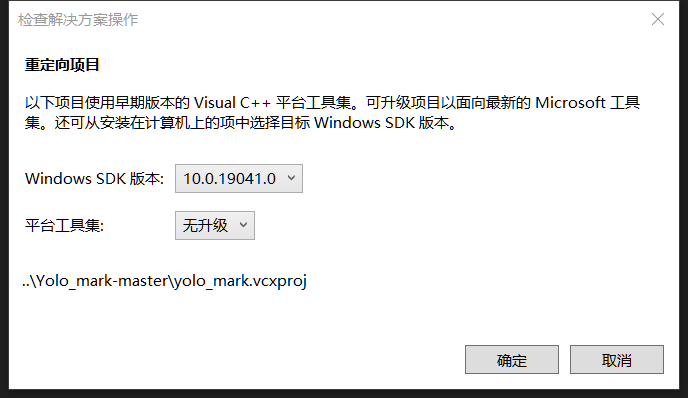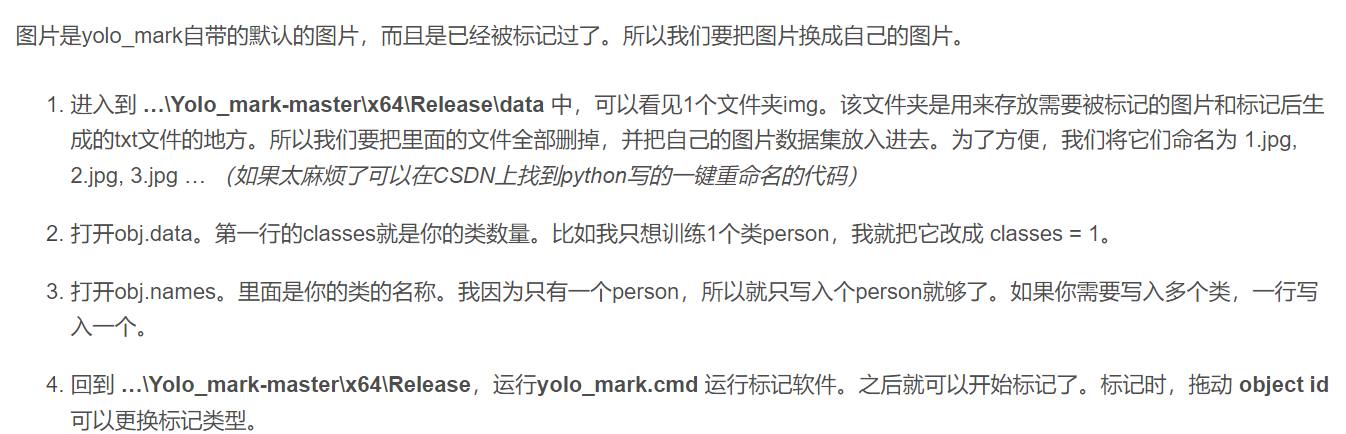目录
下载Yolo_mark
- 进入Yolo_mark官方GitHub,下载.zip文件并解压缩到英文路径下。

下载opencv3或opencv2
- 进入opencv官方GitHub,点击
Releases查看老版本
- 找到opencv3.x或者opencv2.x(Yolo_mark文档中要求了该版本),并选择exe文件下载安装(这里安装的opencv不会影响系统中原有的opencv版本)。这里以OpenCV3.4.15为例。
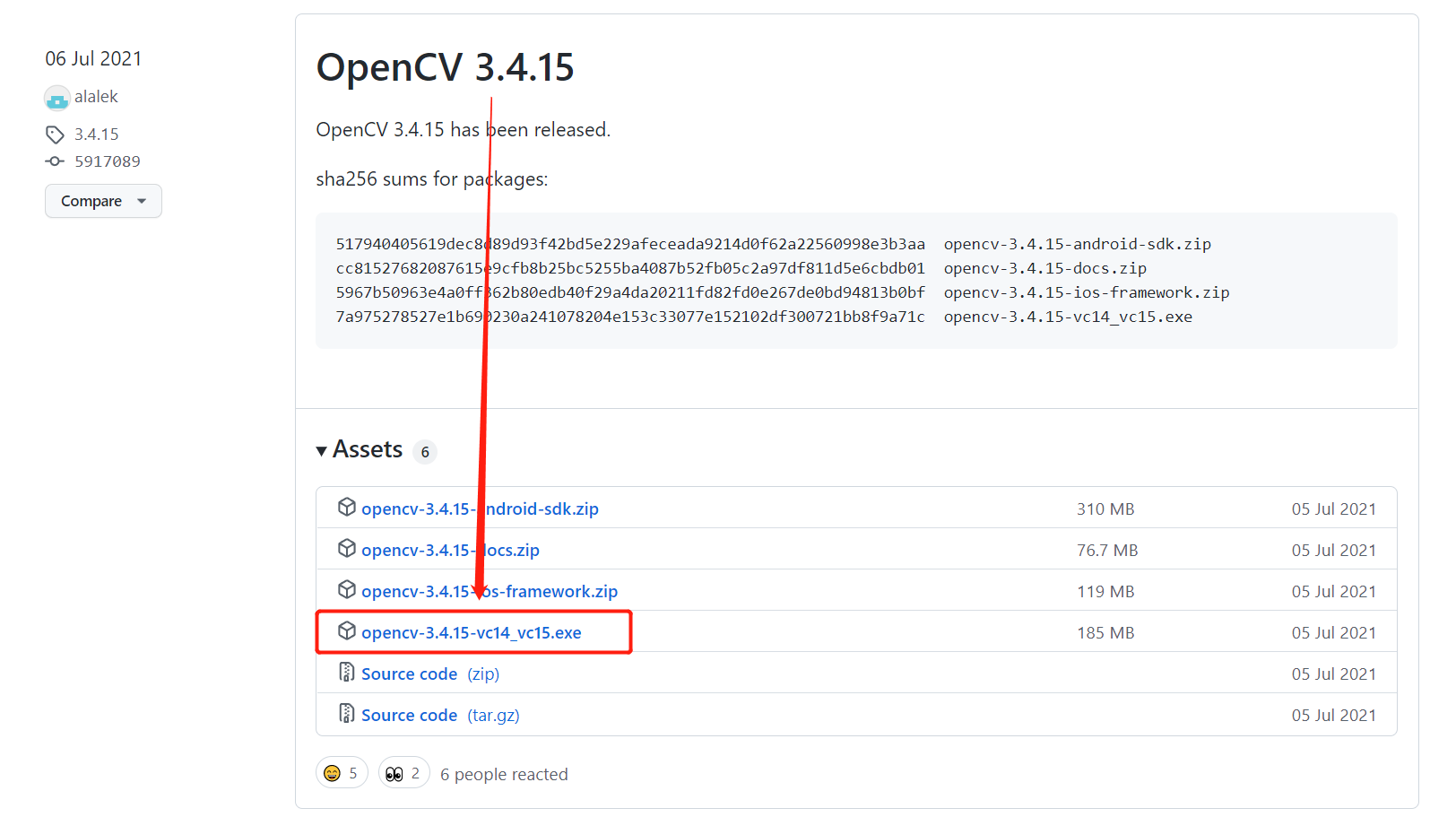
安装Yolo_mark
- 按照官方README文档的提示,进行接下来的步骤,这里以在Windows上安装为例,Linux系统请按照官方说明安装。
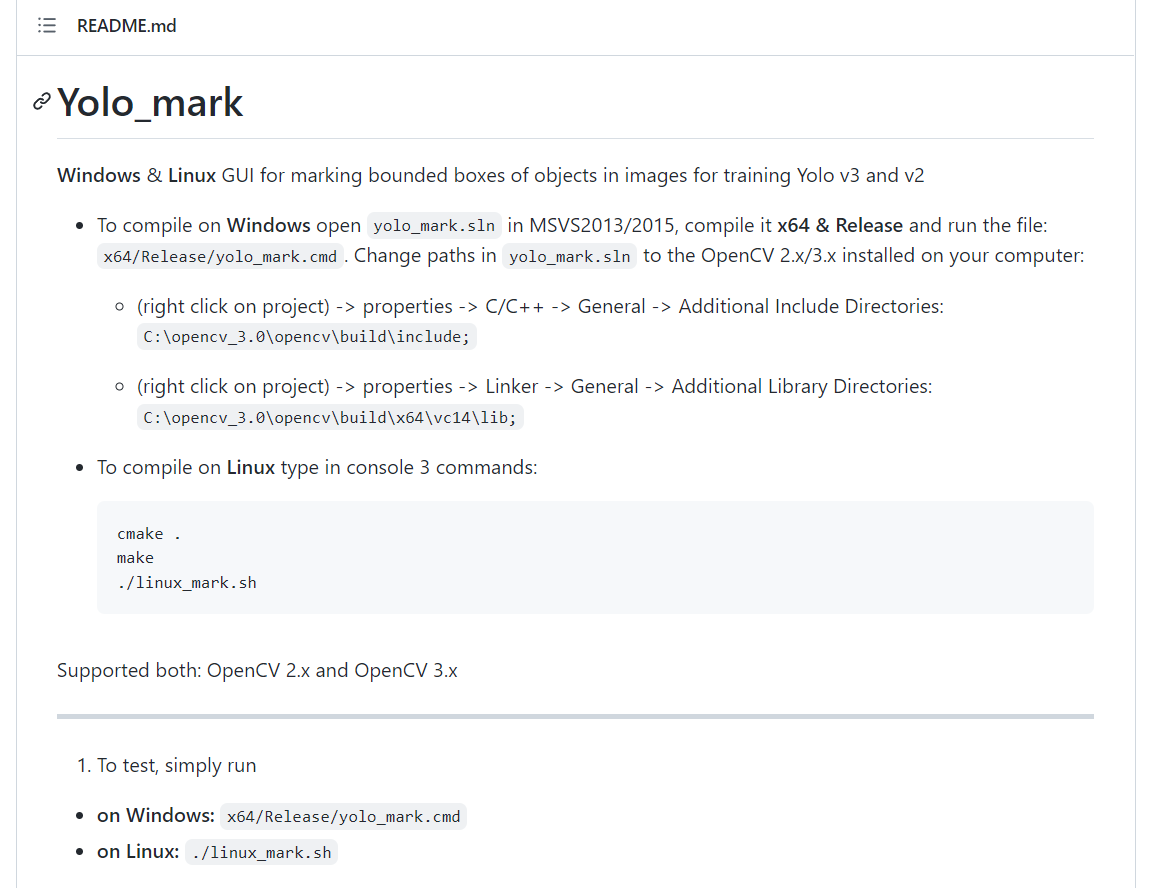
- 打开之前下载的
Yolo_mark的文件夹,用VS打开yolo_mark.sln文件。 - 在
VS中,选择项目->重定目标解决方案(注意可能打开文件时就会有弹窗,详见下文),按下文图面中选择选项确定即可。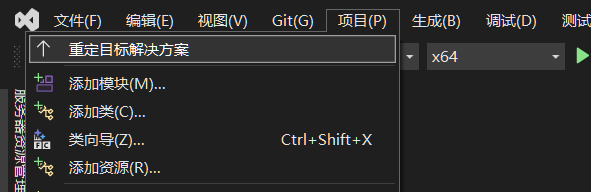
这一步可能打开文件时VS就会弹出一个弹窗,直接按照下图选择后确定即可
- 右键项目,打开属性
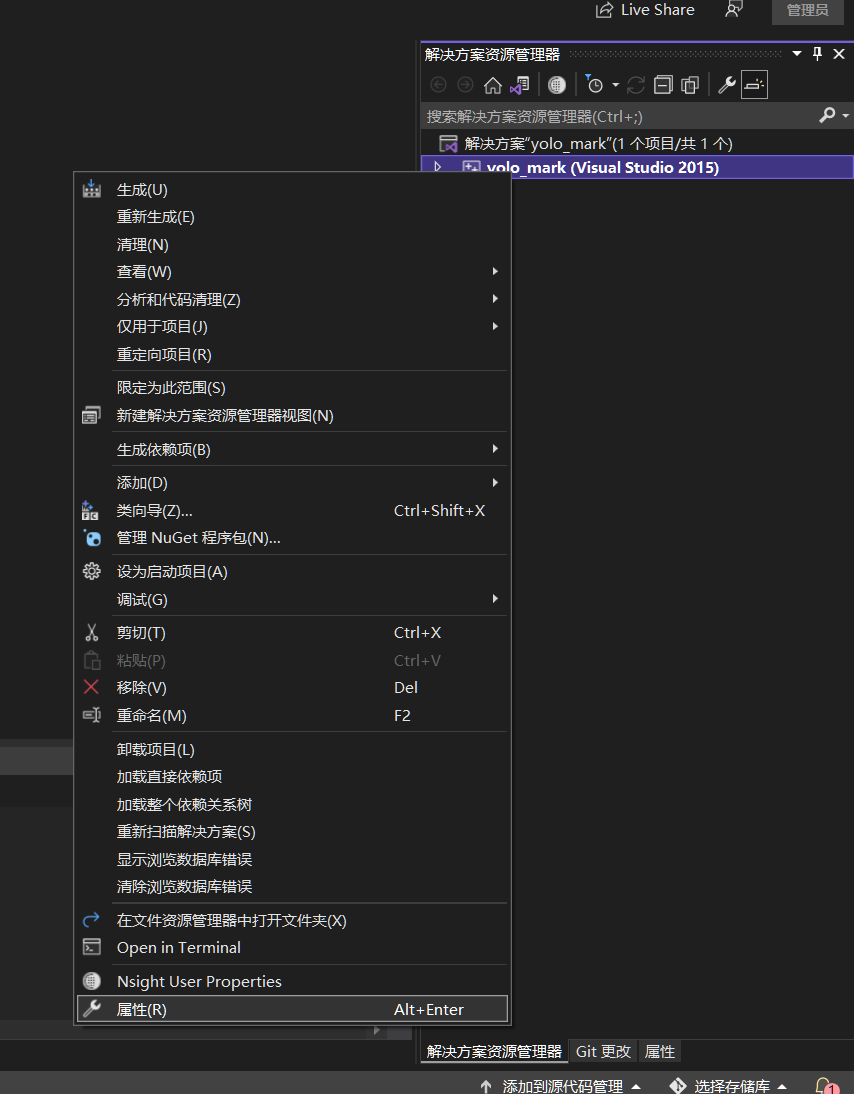
属性面板中选择C/C++ -> 常规 -> 附加包含目录,把其中的默认路径C:\opencv_3.0\opencv\build\include更改为自己的opencv的相同文件夹的路径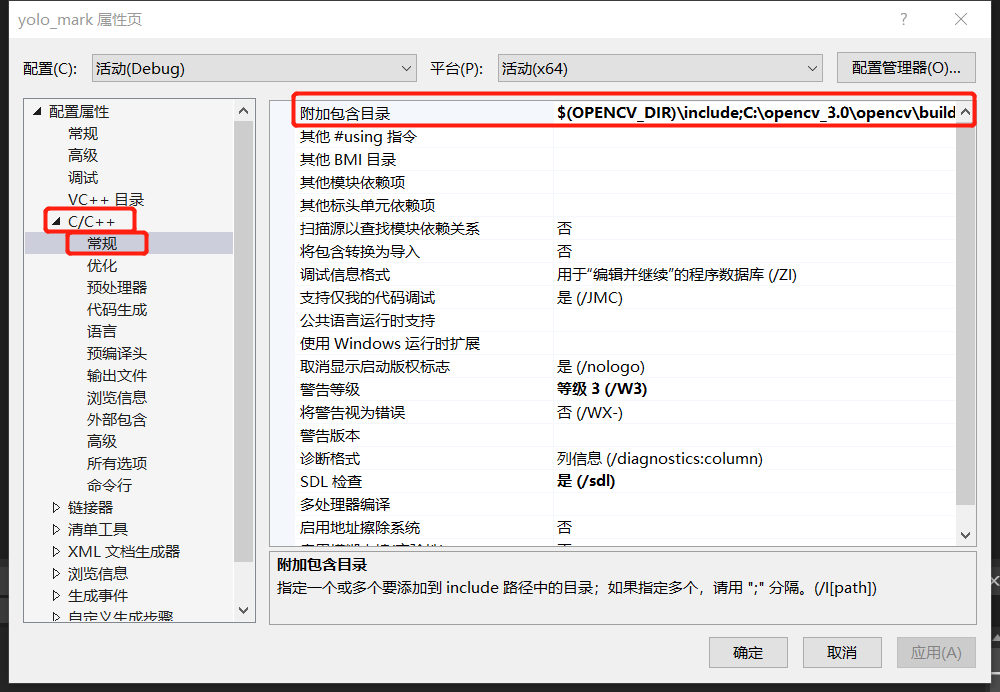
属性面板中选择连接器 -> 常规 -> 附加库目录,把其中的默认路径C:\opencv_3.0\opencv\build\x64\vc14\lib更改为自己的opencv的相同文件夹的路径,(右侧有小箭头下拉点击编辑可以更方便地更改),完成后点击确定保存。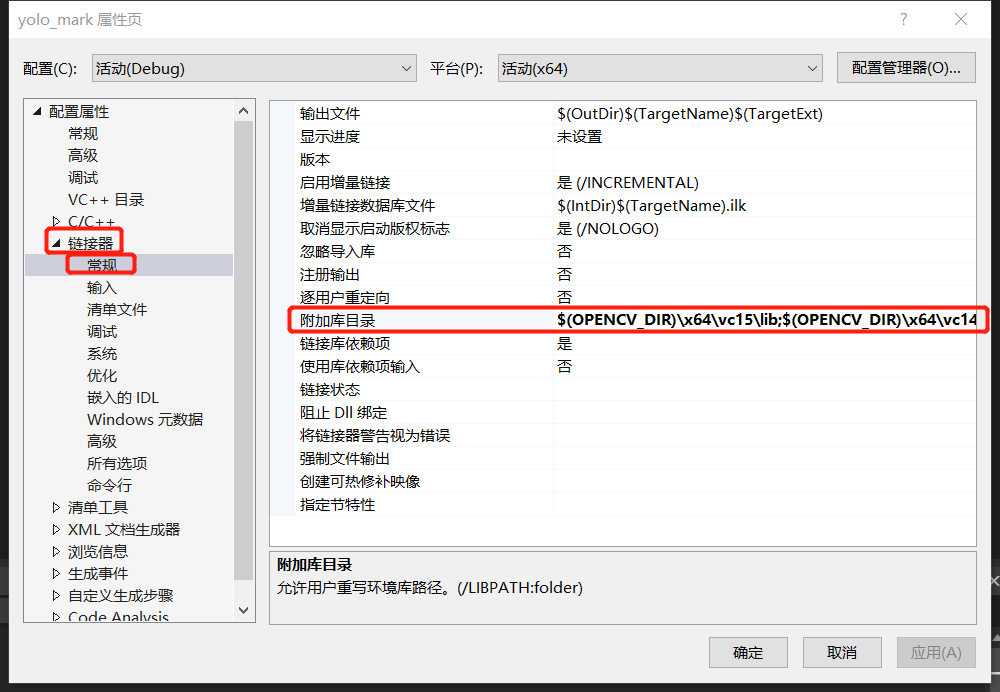

- 在VS中切换为
Realease,右键项目,点击重新生成,开始编译。
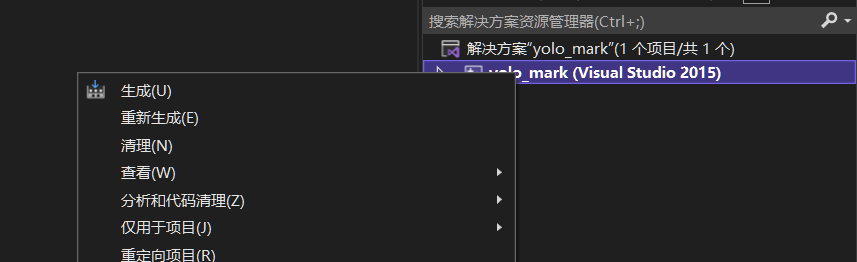
- 编译完成后在
Yolo_mark -> x64 -> Realease文件夹中可以找到Yolo_mark.exe文件 - 之后进入opencv安装目录,打开
\build\x64\vc14\bin,选择opencv_world3415.dll和opencv_ffmpeg3415_64.dll两个文件,复制到Yolo_mark的\x64\Release路径下。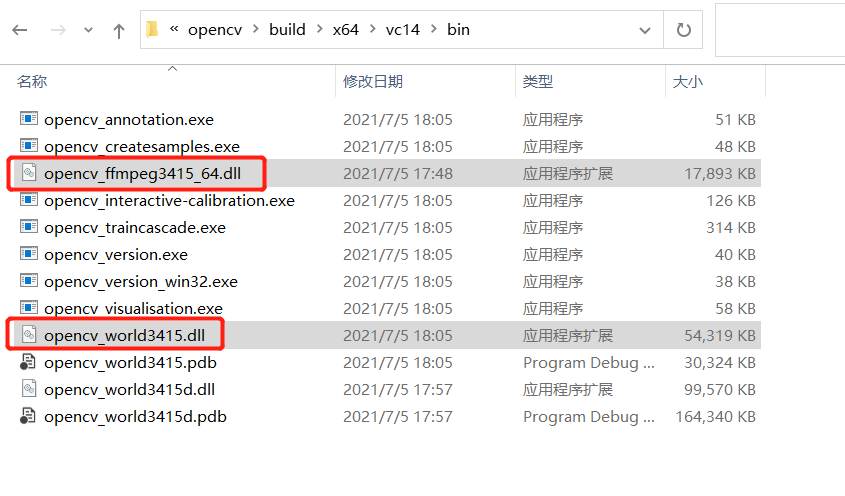
- 最后在
Yolo_mark -> x64 -> Realease文件夹中打开yolo_mark.cmd,注意不是exe文件,即可打开软件
使用
该部分来自链接
参考:
官方-GitHub-Yolo_mark
安装-CSDN-Win10+YOLOv4/v3用yolo_mark标记数据集 训练自己的模型
使用-CSDN-Yolo_mark使用教程
使用-CSDN-yolo自带标注工具yolo_mark下载及使用说明
版权归原作者 Fannnnf 所有, 如有侵权,请联系我们删除。